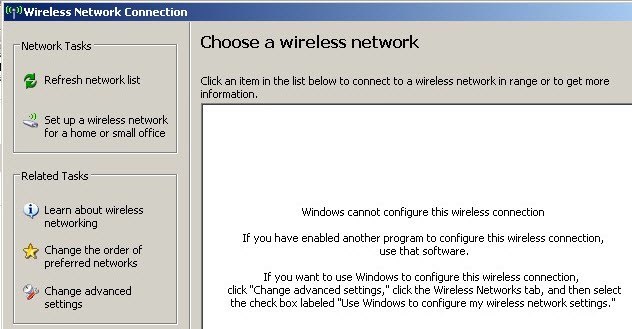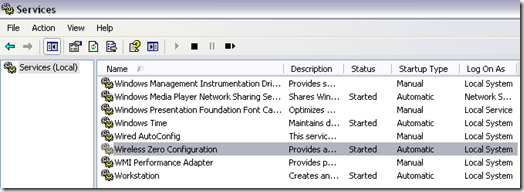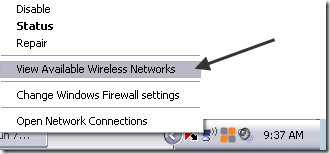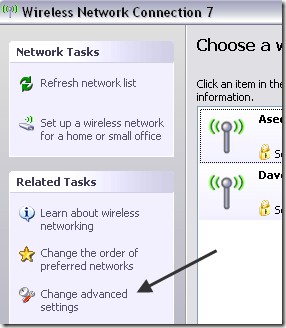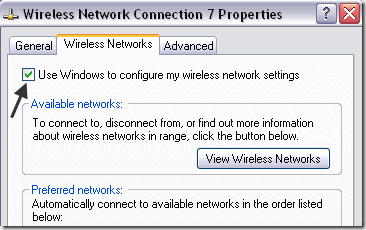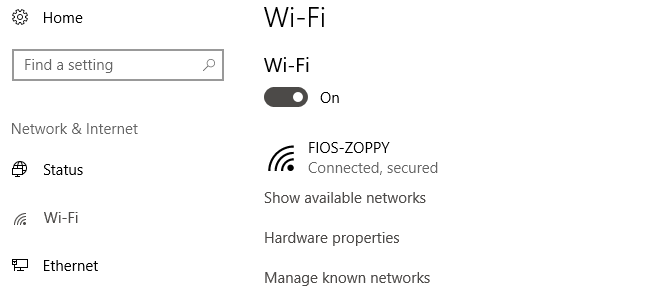Baru-baru ini, saya memiliki klien yang tidak dapat terhubung ke jaringan nirkabelnya dengan kartu nirkabel internal di laptopnya. Pada dasarnya, koneksi tiba-tiba turun satu hari dan dia memutuskan untuk membeli USB stick nirkabel agar tetap bekerja sampai dia bisa memperbaiki masalah.
Namun demikian, adaptor nirkabel internal tidak dapat mendeteksi semua nirkabel jaringan dan hanya akan menampilkan pesan kesalahan di bawah ini:
Windows cannot configure this wireless connection. If you have enabled another program to manage this wireless connection, use that software.If you want Windows to configure this wireless connection, click "Change advanced settings," click the Wireless Networks tab, and then select the check box labeled "Use Windows to configure my wireless network settings."
Pengguna mencoba memperbarui driver untuk dibangun -di adaptor nirkabel, tetapi itu tidak berhasil. Saat itulah dia memanggil saya. Setelah melihat masalah dan mencoba beberapa solusi yang berbeda, kami memperbaikinya.
Saya akan melanjutkan dan mencantumkan berbagai solusi yang saya coba karena solusi yang berhasil untuk saya mungkin tidak berfungsi untuk Anda .
Metode 1 - Menghapus Instalasi Nirkabel Pihak Ketiga
Pada beberapa mesin, seperti komputer Dell, ada perangkat lunak pihak ketiga yang diinstal oleh Dell yang mengelola koneksi nirkabel. Demikian pula, jika Anda memasang kartu nirkabel Intel Pro, kartu ini dapat dikontrol oleh perangkat lunak yang disediakan Intel.
Dalam hal ini, lanjutkan dan hapus instalasi perangkat lunak untuk mengelola koneksi nirkabel. Perhatikan bahwa Anda tidak harus menghapus driver, hanya perangkat lunak. Dalam kasus di atas, pengguna telah memasang stik USB nirkabel, sehingga perangkat lunak itu harus dihapus terlebih dahulu.
Mulai ulang PC Anda dan lihat apakah Windows mulai mendeteksi jaringan nirkabel. Jika tidak, teruslah membaca!
Metode 2 - Mulai Layanan Konfigurasi Nol Nirkabel
Jika Anda mendapatkan pesan tentang memulai layanan konfigurasi nirkabel, itu mungkin telah dinonaktifkan oleh pihak ketiga. -sebagian program di komputer Anda.
Anda dapat memulainya dengan membuka Mulai, Panel Kontrol, Alat Administratif, dan klik Layanan. Gulir ke bawah hingga Anda menemukan Konfigurasi Nol Nirkabel.
Pastikan bahwa Status adalah Mulai. Jika tidak, klik kanan pada layanan dan pilih Mulai. Setelah layanan dimulai, periksa untuk melihat apakah Windows sekarang mendeteksi jaringan nirkabel.
Metode 3 - Memungkinkan Windows Mengelola Pengaturan Nirkabel
Jika Windows tidak secara otomatis mulai mengelola koneksi nirkabel, Anda mungkin harus secara manual menceritakannya juga. Perhatikan bahwa ini hanya berfungsi di Windows 7 dan sebelumnya. Anda dapat melakukannya dengan mengeklik kanan ikon nirkabel di bilah tugas dan memilih Tampilkan Jaringan Nirkabel yang Tersedia
Selanjutnya, klik pada Ubah pengaturan lanjutandi menu sebelah kiri:
Kemudian klik pada Jaringan Nirkabelketika dialog Propertimuncul. Di sini Anda harus memeriksa kotak Use Windows untuk mengkonfigurasi jaringan nirkabel saya.
Lanjutkan dan coba lihat jika Windows sekarang dapat mendeteksi jaringan nirkabel Anda. Semoga ini akan memperbaiki masalah Anda. Jika Anda menggunakan Windows 10, Anda dapat masuk ke pengaturan, lalu klik Jaringan & amp; Internetdan kemudian klik pada Wi-Fi.
Jika Anda masih tidak dapat terhubung menggunakan perangkat Anda -di kartu nirkabel, kirim komentar di sini dengan detail dan kami akan mencoba membantu. Selamat menikmati!